Googleは最近、iPhone、iPad、およびiPod touchなどのiOSデバイス向けのYouTubeアプリを頻繁にアップデートし、修正および変更を加えました。そして、最新の「YouTube 12.33」では、動画の再生速度を調整できる機能を追加しました。
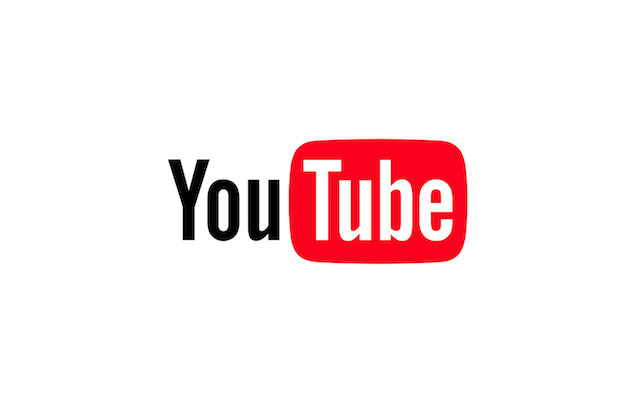
これまで、Safariでクリップを開いている場合は別ですが、YouTubeアプリの機能でできるようになったことは画期的です。この機能を使用するには、インストールしたYouTubeのバージョンが12.33以上である必要があります。YouTubeアプリのバージョンを確認するには、右上にあるプロフィールアイコンをタップ、メニューから[設定]をタップして、開いた画面を下スクロールすると、アプリの現在の[バージョン]を確認することができます。
YouTubeの動画再生速度を簡単に設定する方法
iPhone、iPad、およびiPod touchなどのiOSデバイス向けのYouTubeアプリで動画再生を簡単にスピードアップまたはスローダウンする方法は以下のとおりです。
- まずは、iOSデバイスでYouTubeを起動します。
- 次に、YouTubeアプリを立ち上げたら、見たい動画を探して再生します。
- ビデオ再生画面を軽くタップすると、画面上にコントロールが表示されます。ここで、画面右上にある縦の三点メニューをタップします。
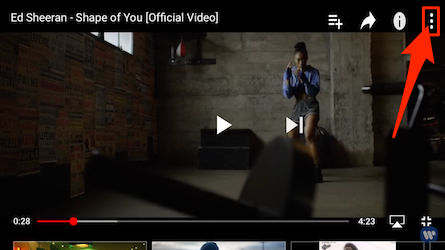
- メニュー項目の中から[再生速度]をタップします。
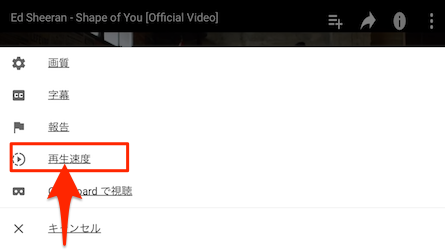
- 再生速度のメニューが表示されるので、再生しているビデオの速度を選択・設定することができます。
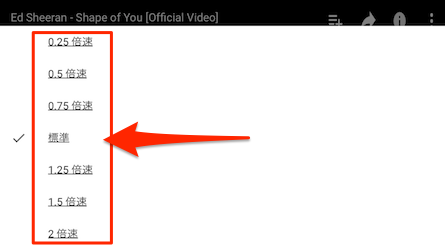
設定できる再生速度
- 0.25倍速
- 0.50倍速
- 0.75倍速
- 標準
- 1.25倍速
- 1.5倍速
- 2倍速
YouTubeなどのビデオを観ていて再生スピードを早くして時間の節約を計るだけでなく、スピードを緩めてじっくり見ることなどシチュエーションに合わせて利用することができます。この機能を簡単に利用することができるおかげで、特定の瞬間をその時の自分のペースに合わせて楽しむことができますね。











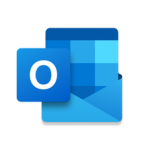


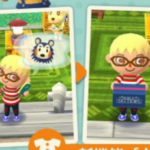
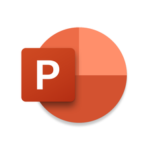
![【iOS 11】iOS 11で消えた[明るさの自動調節]設定を行う方法](https://moshbox.jp/be/wp-content/uploads/2017/09/iOS11-Auto_Brightness-100x100.png)
![[Splatoon2] スプラトゥーン2 9月8日(金)午前10:00にVer.1.3.0更新データ配信告知](https://moshbox.jp/be/wp-content/uploads/2017/09/green-squid_2x-100x100.png)